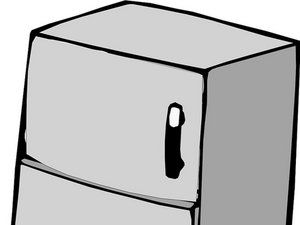Myš sa nezapne
Moja myš nereaguje s obrazovkou počítača ani nevykazuje červené svetlo v hornej časti myši.
Svetlo na vrchu myši nesvieti
Malo by tam byť červené svetlo vyžarujúce jasné tlačidlo umiestnené v hornej časti myši. Ak nie je zapnutá, myš nie je zapnutá. To sa zvyčajne vyrieši reštartovaním počítača. Ak reštartovanie počítača nepomôže, môžete mať vybitú batériu.
Vybitá batéria
Najpravdepodobnejším dôvodom, prečo sa myš nezapne, je vybitá batéria AA vo vnútri myši. Informácie o výmene batérie nájdete v príručke na opravu Spätná montáž batérie .
Myš interaguje s počítačom, ale červené svetlo sa nezobrazuje ani nebliká
Moja myš sa môže úspešne pripojiť k počítaču a komunikovať s ikonami na obrazovke, ale červené svetlo nevyžaruje jasné tlačidlo v hornej časti myši.
Reštartujte počítač
Väčšinu problémov je možné vyriešiť reštartovaním počítača. Pretože počítač a myš sú pripojené k portu USB, reštartovanie počítača reštartuje tiež myš. Po reštartovaní počítača a červené svetlo sa stále nezobrazuje, pokračujte ďalším krokom.
Vymeňte LED
Niekedy je potrebné vymeniť samotný svetelný zdroj. Svetlo, ktoré vydáva červenú žiaru, sa nazýva LED, pozrite si príručku vymeňte LED Pre viac informácií.
Myš interaguje s počítačom, ale tlačidlo na myši nefunguje
Červené svetlo osvetľuje tlačidlo DPI (Dots Per Inch). Funkciou tohto tlačidla je zmena citlivosti myši s ohľadom na jej pohyb po obrazovke. Má tri nastavenia: pomalé, stredné a rýchle. Ak na ňu klikáte a myš na obrazovke sa nepohybuje rýchlejšie alebo pomalšie, môže byť vaše tlačidlo DPI zlomené.
Reštartujte počítač
Väčšinu problémov je možné vyriešiť reštartovaním počítača. Pretože počítač a myš sú pripojené k portu USB, reštartovanie počítača reštartuje tiež myš. Po reštartovaní počítača a tlačidlo DPI stále nefunguje, pokračujte ďalším krokom.
moja televízia Panasonic Viera sa nezapne
Vymeňte tlačidlo DPI
Ak tlačidlo DPI stále nefunguje po reštartovaní počítača, máte poškodené alebo poškodené tlačidlo DPI. Žiadne obavy, pozrite si príručku vymeňte tlačidlo DPI vymeniť. Toto by malo vyriešiť váš problém!
Myš nereaguje s počítačom
Moja myš sa nepohybuje po obrazovke, keď ňou fyzicky pohybujem.
Uistite sa, že je myš zapnutá
Prečítajte si krok riešenia problémov Myš sa nezapne skontrolovať, či je myš zapnutá alebo nie.
Reštartujte počítač
Väčšinu problémov je možné vyriešiť reštartovaním počítača. Pretože počítač a myš sú pripojené k portu USB, reštartovanie počítača reštartuje tiež myš. Po reštartovaní počítača a myši sa nepohybuje na obrazovke počítača, pokračujte ďalším krokom.
Vyčistite spodok myši
Problém je niekedy v tom, že myš je špinavá. Nečistoty, ktoré po použití zachytia, môžu zablokovať senzor na spodnej časti myši. Môže to tiež sťažiť pohyb myši. Na vyčistenie myši vezmite hrot q a vydrhnite po spodnej časti myši, až kým nebude bez nečistôt.
Senzor by sa mohol pokaziť
Ďalším veľkým problémom je, že by sa snímač mohol pokaziť. Nebojte sa, toto sa dá nahradiť! Prečítajte si prosím Vymeňte snímač myši opraviť to.
USB konektor je zlý
A nakoniec, váš USB konektor môže byť chybný. USB (Universal Serial Bus) bezdrôtovo pripája myš k počítaču. Všetky myši majú odlišnú totožnosť, ktorá sa nazýva „Vodiči“. Keď pripojíte USB k počítaču, počítač rýchlo stiahne ovládač špecifický pre vašu myš. Niekedy stačí iba znova stiahnuť ovládač, ktorý je možné vykonať pomocou tohto odkazu: Znova si stiahnite ovládač a kliknutím na „Ovládač“ pod položkami na stiahnutie. Ak to nefunguje, skúste vyčistiť porty USB. Za týmto účelom mierne vtierajte q-hrot okolo vstupu čipu. Ak stále nefunguje, skutočný port USB je poškodený. To je tiež možné nahradiť zakúpením nového čipu.
oheň zapálený na obrazovke zapálenia ohňa
Rolovacie koliesko nefunguje
Posúvam rolovacím kolieskom, ale neskenuje text.
Uistite sa, že je myš zapnutá
Odkazujú na Myš sa nezapne skontrolovať, či je myš zapnutá alebo nie.
Reštartujte počítač
Väčšinu problémov je možné vyriešiť reštartovaním počítača. Pretože počítač a myš sú pripojené k portu USB, reštartovanie počítača reštartuje tiež myš. Po reštartovaní počítača a rolovacie koliesko stále nefunguje, pokračujte ďalším krokom.
Vyčistite rolovacie koliesko
Rolovacie koliesko môže byť niekedy špinavé! Nerobte si starosti, pretože ide o ľahkú opravu, pozrite si časť Ako čistiť rolovacie koliesko vyčistiť to.
Scroll Wheel by mohlo byť rozbité
Po vykonaní všetkých vyššie uvedených krokov v časti „Rolovacie koliesko nefunguje“ a vaše rolovacie koliesko nefunguje, musíte rolovacie koliesko znova nasadiť, aby fungovalo znova. Prečítajte si prosím Ako vymeniť rolovacie koliesko Sprievodca jeho výmenou.
Tlačidlá myši nefungujú
Niekedy nie je možné kliknúť na tlačidlá myši alebo je ťažké kliknúť na ne. To sťažuje interakciu medzi myšou a počítačom.
poznámka galaxie 4 sa neustále reštartuje
Uistite sa, že je myš zapnutá
Odkazujú na Myš sa nezapne skontrolovať, či je myš zapnutá alebo nie.
Reštartujte počítač
Väčšinu problémov je možné vyriešiť reštartovaním počítača. Pretože počítač a myš sú pripojené k portu USB, reštartovanie počítača reštartuje tiež myš. Po reštartovaní počítača a kliknutím na tlačidlo myši nekliká efektívne, pokračujte ďalším krokom.
Tlačidlá myši sú rozbité
Doslova tlačidlá myši sú zvyčajne problémom. Po toľkom používaní majú tlačidlá myši tendenciu strácať svoju schopnosť pracovať. Nemali by ste sa báť, dajú sa vymeniť! Prečítajte si Výmena tlačidiel myši Sprievodca riešením vášho problému.